Pradedantieji: kaip kurti ir tvarkyti užduotis Outlook 2013

Jei esate vienas iš tų žmonių, turinčių lentą ar užrašų knygutę su besikeičiančiu darbų sąrašu arba savo stalu ir monitoriai yra puošniami "Post-its ® , primenančiu jums apie svarbius įvykius, tada šis straipsnis jums.
" Outlook "leis jums sudaryti užduočių, kurias galite atlikti visais būdais, sąrašus dalykų, pavyzdžiui, datų nustatymo, priminimų, kategorijų ir dar daugiau. Visas tikslas yra sukurti aktyvesnį užduočių sąrašo sąrašą, su kuriuo galėsite bendrauti, ir išlaikysite sąžiningumą.
Darbas užduočių peržiūroje
Neseniai aptarėme įvairius "Outlook 2013" sudėtingumo atvejus, todėl, jei Jūs esate naujokas, rekomenduojame perskaityti mūsų įžangą.
Priešingu atveju atidarykite "Outlook" iki užduočių juostos ir apžiūrėkite. Iš pirmo žvilgsnio pastebėsite, kad tai gana tuščia ir nevaisinga. Taip yra todėl, kad mes dar turime užpildyti daugybę dalykų, kuriuos turime atlikti, ir užduoti paleisti.
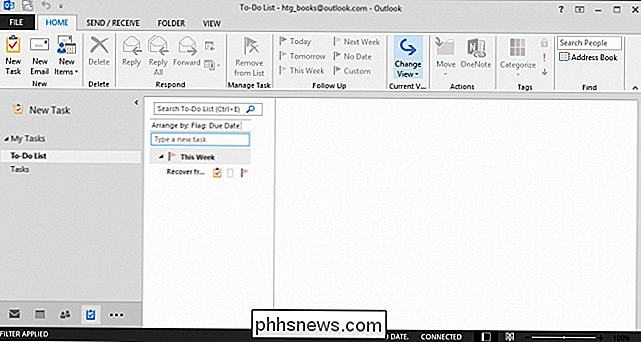
Peržiūrėkime ir parodysime, kaip naudoti uždavinius kaip "pro" ir toliau tvarkyti savo gyvenimą "Outlook". Turėdami šiek tiek laiko ir darbo, turėsite išsamų užduočių rinkinį, kurį galėsite nustatyti, kad primintumėte, kada jis yra, arba netgi galite jį priskirti kitam asmeniui!
Įdiegimas užduočių
Norėdami pradėti , jūs ketinate norėti pridėti užduočių. Pastebėsite, kad kairiojoje pusėje yra žinoma aplankų juosta. Galite pridėti naujus aplankus į šį rodinį, tada efektyviai organizuokite užduotis į kategorijas. Jūs netgi galite sukurti naują aplankų grupę, kad prireikus galėtumėte dar kartą atskirti savo užduotis nuo savo profesinio ir asmeninio gyvenimo.
SUSIJĘS: "Microsoft Outlook 2013" pradedančiųjų vadovas
Norėdami pradėti, pastebėsite kad yra viena užduočių aplankų grupių skambutis Mano užduotys ir du užduočių aplankai: užduočių sąrašas ir užduotys. Jei dešiniuoju pelės mygtuku spustelėkite viršutinį aplanką, galime sukurti "Naujų aplankų grupę", kurią pavadinsime "Darbo užduotys".
Galite pridėti greitą užduotį spustelėdami "Spustelėkite čia, jei norite pridėti naują užduotį" arba galite paspausti "Naujoji užduotis" pagrindiniame lentele. Patikrinkite šią užduotį be pavadinimo, į kurią galite pritaikyti kelias parinktis, parodyti šią užduotį, išsamią informaciją, taip pat ją tvarkyti.
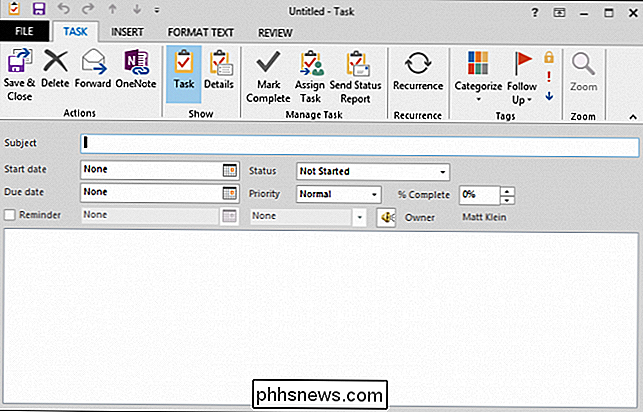
Šiek tiek užpildykite mūsų užduočių pagrindinius duomenis ir spustelėkite "Išsaugoti". & Uždaryti ". Galite pasirinkti pradžios datą, pabaigos datą (jei taikoma), būseną, prioritetą ir užbaigimo procentą. Taip pat galite patikrinti laukelį "Priminimas" ir "Outlook" pranešti, kada truks jūsų užduotis.
Užduočių peržiūra, keitimas ir atnaujinimas
Sukūrę keletą užduočių, mes galime juos peržiūrėti išvardytais mūsų užduočių rodinyje. . Čia galite atlikti tam tikrą pagrindinį tinkavimo būdą, pavyzdžiui, pakeisti datą arba priskirti kategoriją, bet jei jūs tikrai norite peržiūrėti ir redaguoti, turite ją dukart spustelėti, kad ją atidarytumėte.
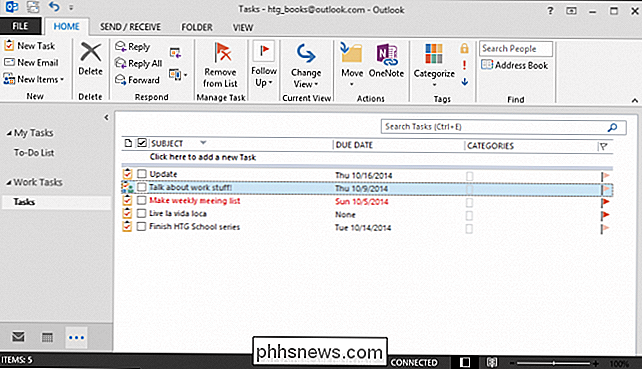
Čia dar kartą užduotis. Mes galime atlikti jo pakeitimus, tokius kaip statusas ar prioritetas, arba mes galime spustelėti mygtuką "Detalės".
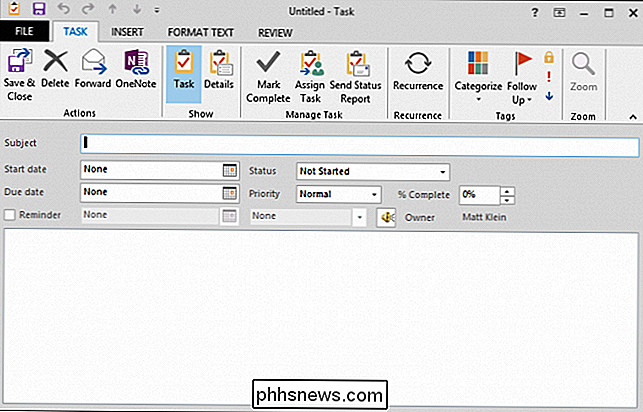
Jei su užduotimi susijusios kitos detalės, galite jas užpildyti čia. Nors tai gali būti nesvarbi daugeliui žmonių, jei dirbate su nepriklausomais rangovais ar konsultantais, tai yra puiki vieta stebėti, kiek jie kainuoja.
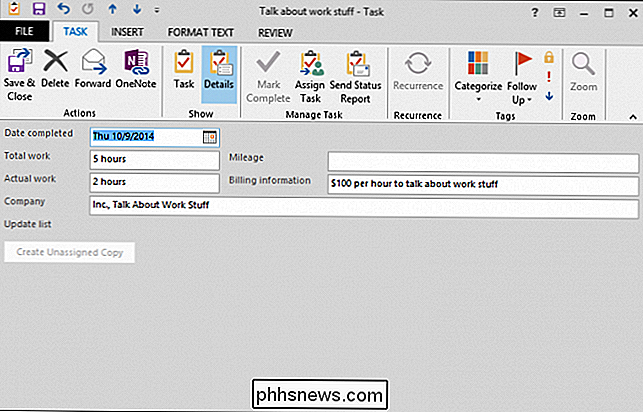
Yra keletas kitų dalykų, kuriuos galime paminėti prieš pereidami prie recidyvų. Užduoties sąsajoje peržiūrėkite, kad atsimenate, kad galite ištrinti arba persiųsti užduotį, jei nuspręsite, kad tai nėra verta to siekti, arba jums reikia atitinkamai iš jo įteikti kito asmens.
Taip pat galite valdyti užduotį, pvz., pažymėti jį užbaigtu, priskirti jį ir išsiųsti būsenos ataskaitą. Apie tai netrukus kalbėsime. Kol kas trumpai apžvelgsime, kaip nustatyti pasikartojančias užduotis.
Darbas su pasikartojančiomis užduotimis
Kartotinės užduoties sukūrimas yra tas pats kaip ir pasikartojančio susitikimo ar pasikartojančio susitikimo sukūrimas. Dialogas, kurį pamatysite spustelėdami mygtuką "Pasikartojimas", greičiausiai atrodys gana pažįstamas.
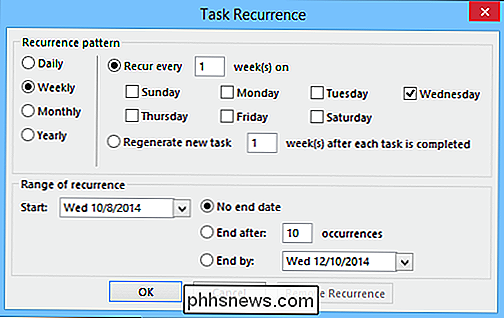
Taigi čia yra mūsų "kalbėti apie darbo" užduotis, pasikartojančią kiekvieną savaitę trečiadienį, be galo. Taip pat atkreipkite dėmesį, kad net jei užduotis nepasieks iki užduoties pasikartojimo, vis tiek bus sukurta dar viena.
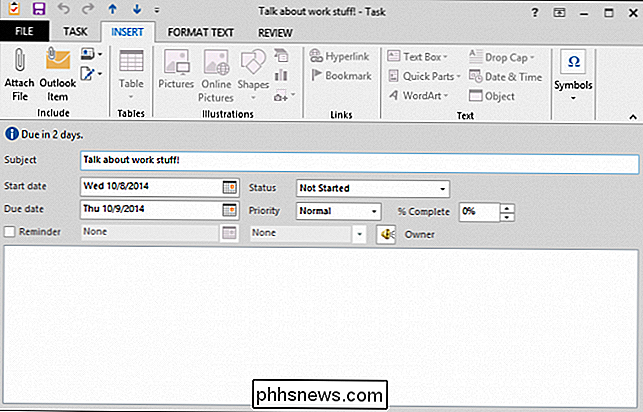
Galite ignoruoti tai pasirinkę parinktį "regenerate new task", kuri, vietoj to, kad ji automatiškai pasikartotų x dienoje, neatkurtų užduočių, kol dabartinis pažymėtas kaip užpildytas.
Užduoties priskyrimas kažkam kitam
Mes pasistenkite, kad mūsų "kalbėti apie darbus!" užduotą, dabar mes tiesiog turime jį užmušti kitam! Spustelėkite mygtuką "Susieti užduotį", esančią juostelės "Tvarkyti užduotis".
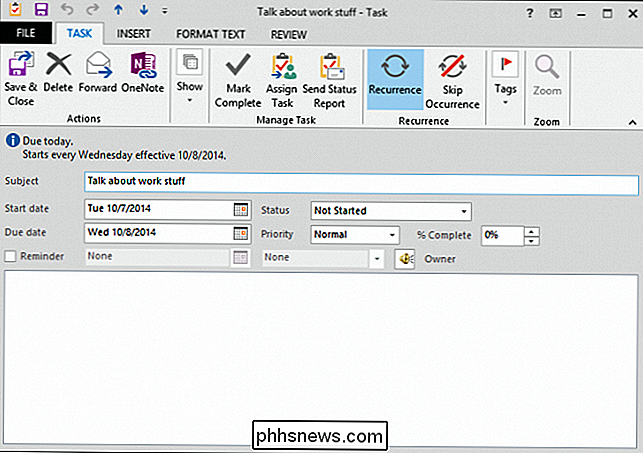
Tai atvers užduotį kaip el. Paštą, kurį galėsite siųsti kitiems. Šiuo atveju mes tiesiog ketiname perduoti užduotį kalbėti apie darbą kitam asmeniui, todėl mes atsiųsime el. Laišką jiems.
SUSIJĘS: Kaip kurti ir tvarkyti kontaktus "Outlook 2013"
Jei norite įvesti adresą laukelyje "Kam", galite tai padaryti, arba galite nuskaityti laimingą vardą iš savo adresų knygos. Ar neturite sukurti adresų knygos? Skaitykite apie tai, kaip kurti ir tvarkyti kontaktus, įskaitant tai, kaip importuoti savo kontaktus iš "Gmail" tiesiai į "Outlook".
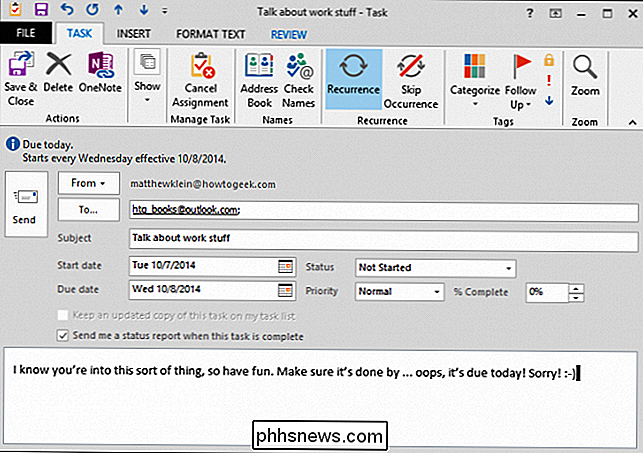
Šis gavėjas gaus el. Laišką, tada su parinktimi "Priimti" arba "Atmesti". Mes nenorime kad bosas nusiminęs, todėl mes tiesiog einame į priekį ir priimsime užduotį. Be to, kalbėti apie darbus niekada nebus bloga idėja!
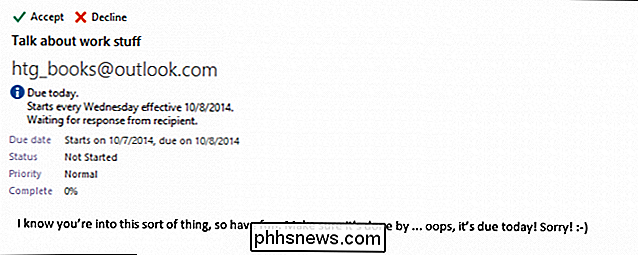
Galiausiai, jei įgaliojimai, norintys žinoti pažangą (ar jo nebuvimą) apie jūsų šiuo metu priskirtą užduotį. Galite išsiųsti juos būklės ataskaitą.
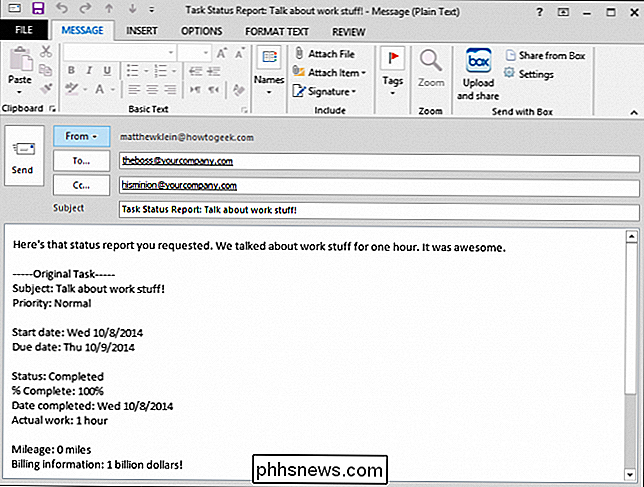
Apskritai vidutinis namų "Outlook" vartotojas greičiausiai naudoja užduotis kaip priemonę, kaip atlikti užduotis ar pažymėti darbus namuose, tačiau naudinga žinoti visą jūsų užduočių diapazoną. sugebėjimus. Dabar eikime į likusį "Home" juostos plotį ir pasakojame apie tai, ką galite padaryti užduočiai valdyti iš ten.
Tvarkos užduotys ir rūšiavimas pagal rodinį
Savo savaitės metu kai kurios užduotys bus baigtos ir kai nebus. Tos, kurias užpildėte, galite pažymėti kaip užbaigtą ir pamiršti. Tačiau tuos, į kuriuos nesugebate patekti, reikės kažkokiu būdu valdyti, o jūs turėsite vis didėjantį užduočių sąrašo sąrašą.
Yra keletas būdų juos valdyti. Pažvelkime į tą juostos plotą ir parodysime, kaip maksimaliai išnaudoti šiuos įrankius.
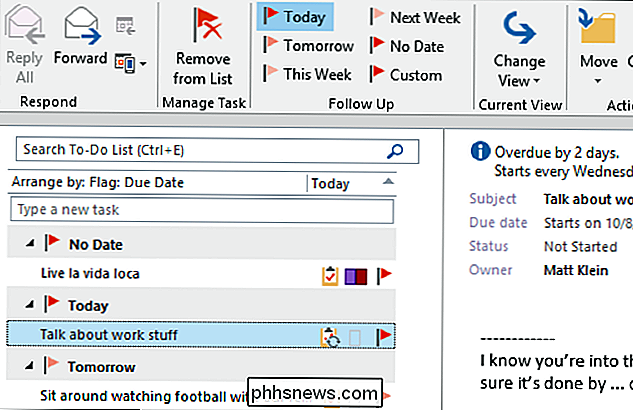
Spustelėjus mygtuką "Pašalinti iš sąrašo", jis bus pažymėtas kaip užbaigtas ir pašalinamas iš sąrašo. Jei "Outlook" susiduria su problema, pavyzdžiui, jei užduotis yra pasikartojanti, arba ji yra neišsami, ji jums paklaus, ką jūs norite padaryti.
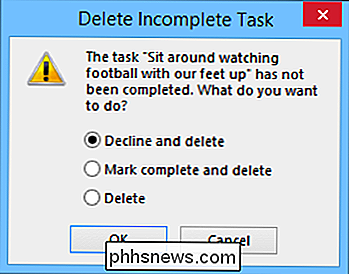
Taip pat galite tiesiogiai dirbti su užduotimis, kurias matote savo užduočių sąraše. Norėdami sužinoti daugiau, žiūrėkite toliau pateiktą ekrano kopiją. Matote, kad galite tiesiog spustelėti piktogramos piktogramą, kad pažymėtumėte ją baigta, arba galite dešiniuoju pelės mygtuku spustelėti, kad pamatytumėte savo stebėjimo parinktis.
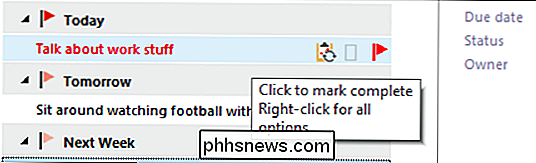
Kitame ekrano paveikslėlyje matote, kad mūsų užduotis "sėdėti žiūrėti futbolą mūsų kojos ", yra rytoj, bet mes taip pat pažymėjome tai tolesnei priežiūrai kitą savaitę. Tolesnės užduoties sukūrimas iš esmės dubliuoja tą laiką, kuris jums labiausiai tinka, kad galėtumėte jį užbaigti. Šiuo atveju mes galėtume pažymėti, kad rytoj užduotis bus užbaigta arba pašalinta, tačiau tą pačią užduotį vis tiek reikės kitą savaitę.
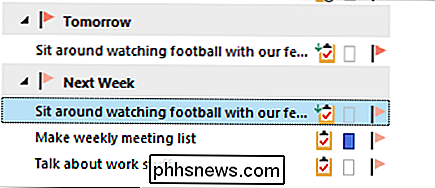
Pastaba: galite atlikti užduotis iš vieno iš penkių iš anksto nustatytų intervalų arba galite sukurti pasirinktinę tolesni veiksmai.
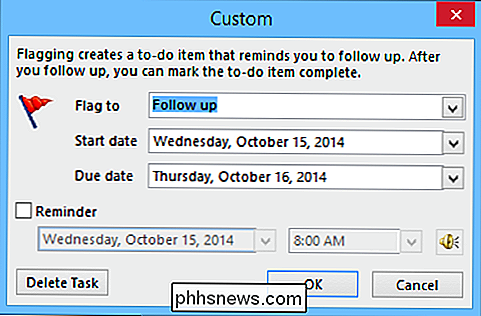
Galiausiai, pakeitus savo nuomonę, gali būti naudojama daugybė užduočių. Jei ant juostos nerodoma, galite spustelėti mygtuką "Keisti vaizdą" ir pamatysite šias parinktis.
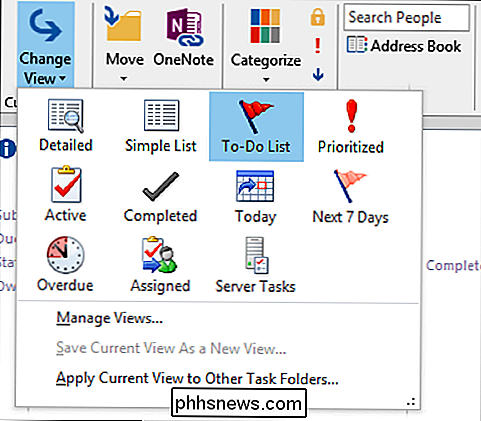
Štai koks paprastas sąrašas gali atrodyti. Žvilgsnis nediskriminuoja būsenos ar kategorijų ar bet kokio kito būdo. Tai tiesiog pateikia visas savo praeities, dabarties ir ateities užduotis viename paprastame vaizde.
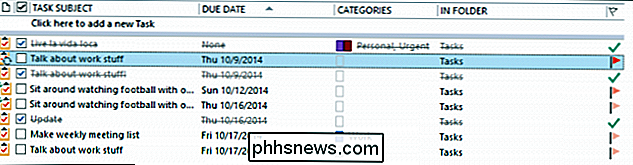
Kita vertus, jei mes rūšiame savo požiūrį aktyviomis užduotimis, mes matome, kad viskas mums labai susiaurinta.

Visada nepamirškite keisti savo užduočių rodinio, kad galėtumėte greitai surūšiuoti arba paslėpti juos, kad pasiektumėte didžiausią našumo potencialą!
Užduotys Parinktys
Galiausiai, susipažinkime arba susipažinkime su užduočių parinktimis. Užduočių parinktys leis jums keisti nustatymus ir keisti jų elgesį bei išvaizdą. Galite juos pasiekti iš meniu Failas spustelėdami "Parinktys -> Užduotys".
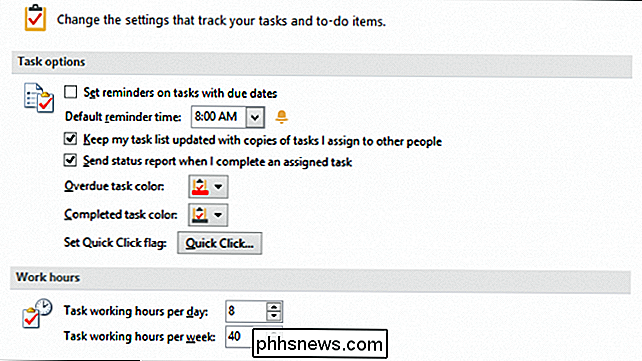
Galite nustatyti priminimų parinktis užduotims, kurių terminas baigiasi, uždelstos ir užpildytos užduotys, darbo valandos ir kitos paprastos tweaks. Taigi, jei norite, kad uždelstos užduotys būtų ryškios mėlynos spalvos, arba norite numatytuosius priminimus dienos pabaigoje, o ne pradžioje, galite atlikti pakeitimus čia.
Kaip jūs galite pasakyti, "Outlook" pasirodo, kad ji yra labai gerai suapvalinta programa, ir mes dar net kalbėjome apie kalendorių ir dar pažymi! Mes tikimės, kad galėsite naudoti užduotis, kad padidintumėte savo organizacijos įgūdžius per porą kartų. Jie labai lengva nustatyti ir priskirti, ir malonu, kad tie priminimai ir visi sąraše esantys dalykai būtų stebimi. "
Tuo tarpu mes norime jus išklausyti. Turite klausimą ar komentarą, kurį norėtumėte palikti su mumis? Pasitraukite į mūsų diskusijų forumą ir atleiskite.

Ar turėtumėte kurti savo kompiuterį?
Buvo laikas, kai kiekvienas geek atrodė kurti savo kompiuterį. Nors masės įsigijo "eMachines" ir "Compaq", geeks pastatė savo galingesnes ir patikimesnes stalines mašinas pigesnėms. Ar tai vis tiek prasminga? Kuriant savo asmeninį kompiuterį, vis tiek siūloma tiek lankstaus pasirinkimo komponentų, kiek kada nors buvo, bet iš anksto įdiegti kompiuteriai yra labai konkurencingomis kainomis.

Kaip perduoti "YouTube" ir kitus "Web" vaizdo įrašus "Kodi" (pvz., "Chromecast")
Ar kada nors norėtumėte, kad galėtumėte siųsti savo ar nešiojamąjį kompiuterį į savo televizorių "YouTube" ir kitus interneto vaizdo įrašus? Tai yra apgauti, kurią galbūt matėte "Chromecast" ir "Apple TV" naudotojų traukiant, bet nejaučiate, kad tai gali būti ir "Kodi". "Kodi" turi daugybę papildinių, leidžiančių jums žaisti vaizdo įrašus iš "YouTube" "Twitch" ir kitos transliacijos svetainės, tačiau kartais nenorite naršyti "Kodi" naudodami nuotolinį įrenginį tik norėdami žaisti, ypač jei jūs jau turite jį savo telefone.



